So korrigieren Sie den verstümmelten Code in einer Excel-Tabelle
- 醉折花枝作酒筹Original
- 2021-05-13 14:08:2726404Durchsuche
Methode ändern: Wählen Sie zuerst die Excel-Tabelle aus, klicken Sie mit der rechten Maustaste und wählen Sie „Öffnen mit“. Wählen Sie dann „Andere Anwendung zum Öffnen auswählen“ und klicken Sie dann auf die Schaltfläche „Datei“ – „Speichern“. Wählen Sie oben auf der Seite das Format „ANSI“ unter „Speichern unter“, um die Datei schließlich mit Excel zu speichern.

Die Betriebsumgebung dieses Tutorials: Windows 7-System, WPS Office 2016-Version, Dell G3-Computer.
Öffnen Sie das Formular und es gibt eine Menge verstümmelter Zeichen, die wir nicht verstehen können.
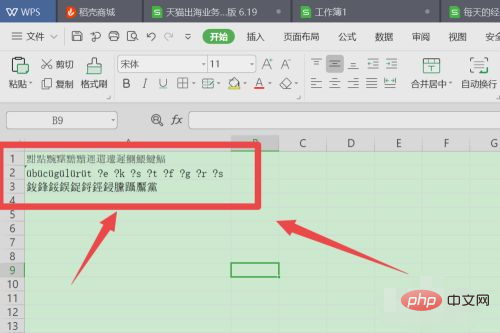
Schließen Sie das Formular, kehren Sie zu dem Ordner zurück, in dem sich die Datei befindet, platzieren Sie den Cursor darauf, klicken Sie mit der rechten Maustaste und klicken Sie auf Öffnen mit.
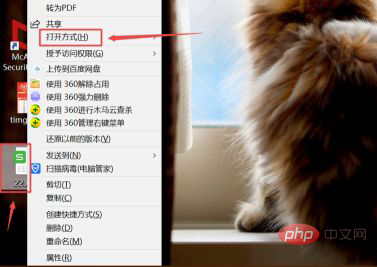
Beobachten Sie die Benutzeroberfläche sorgfältig und klicken Sie, um andere Anwendungen auszuwählen.
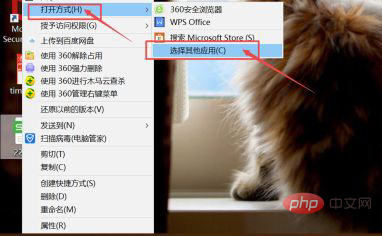
Das System springt zum Dropdown-Menü, sucht das Notizblock-Symbol, klickt darauf und klickt unten auf das OK-Symbol.
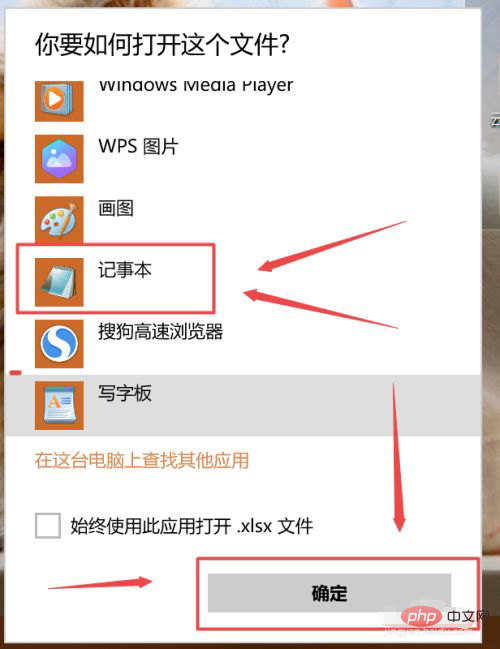
Nachdem Sie die Tabelle im Notepad geöffnet haben, klicken Sie auf das Dateisymbol in der oberen linken Ecke und wählen Sie im Pulldown-Menü Speichern unter.
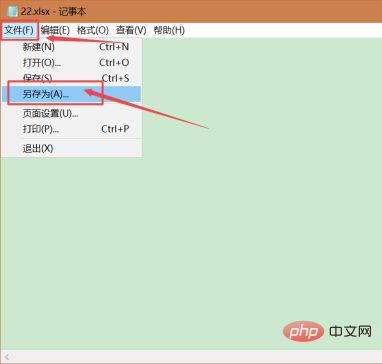
Bestätigen Sie im Eigenschaftsfeld Speichern unter den gespeicherten Pfad und Dateinamen. Hier wählen wir das ANSI-Format in der Kodierung aus und klicken auf der rechten Seite.
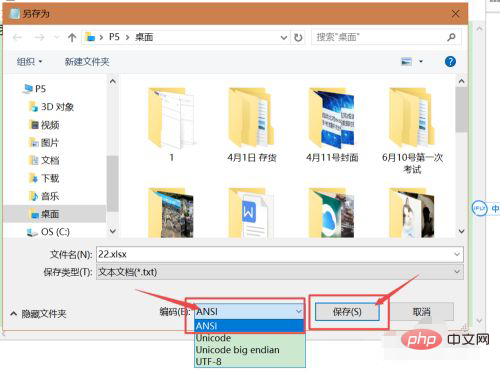
Öffnen Sie diese Datei nach Abschluss mit Excel. Zu diesem Zeitpunkt werden die Daten normal.
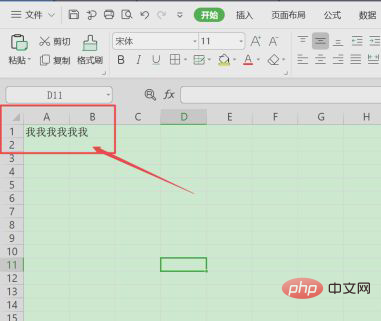
Verwandte Lernempfehlungen: Excel-Tutorial
Das obige ist der detaillierte Inhalt vonSo korrigieren Sie den verstümmelten Code in einer Excel-Tabelle. Für weitere Informationen folgen Sie bitte anderen verwandten Artikeln auf der PHP chinesischen Website!

